如何能让Excel单元格有X符号就变颜色?
时间:2019-11-21来源: 作者:admin 点击:
201 次
Excel技巧:如何能让Excel单元格有X符号就变颜色?
这次啥也不说了,直接解决问题!

场景:企业HR人事、财务、市场部的用Excel数据排错的办公人士。
问题:如何能让Excel单元格有X符号就变颜色?
解答:利用Excel的条件格式搞定!
具体操作如下:首先选中需要设置条件的区域。(下图 1 处)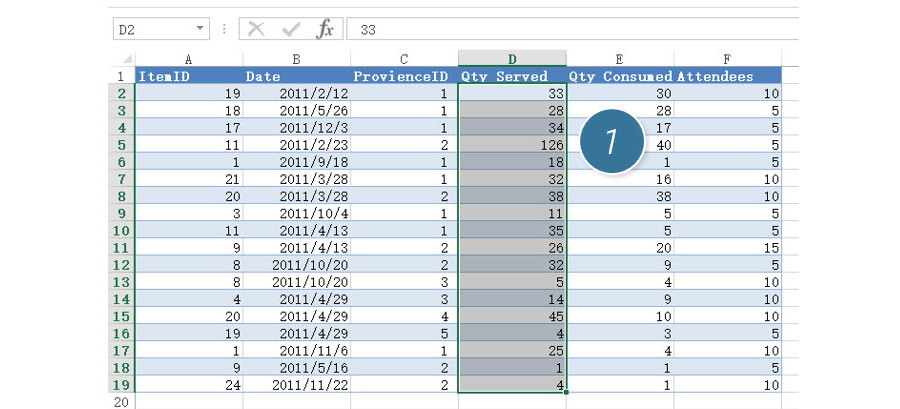
然后点击“条件格式-突出显示单元格规则-文字包含”。(下图 2 处)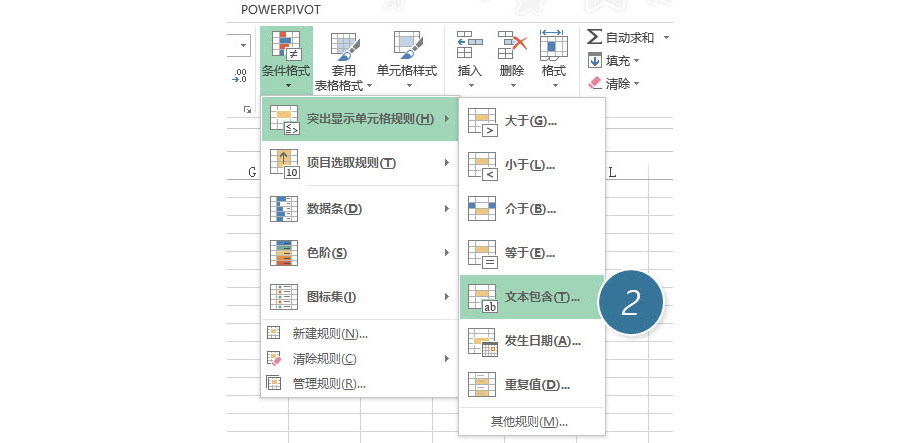
在文本中包含输入 X 符号,点击“确定”。(下图 3 处)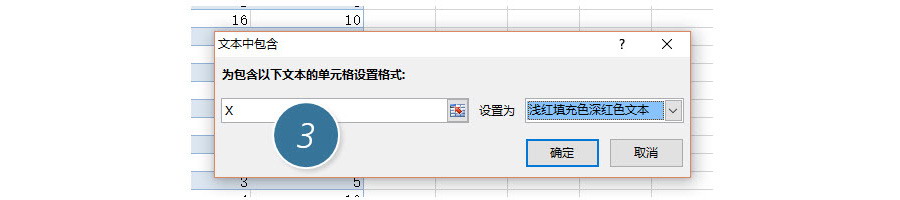
以后只要在单元格内输入 X 字符,单元格就会变色哟!(下图 4 处) 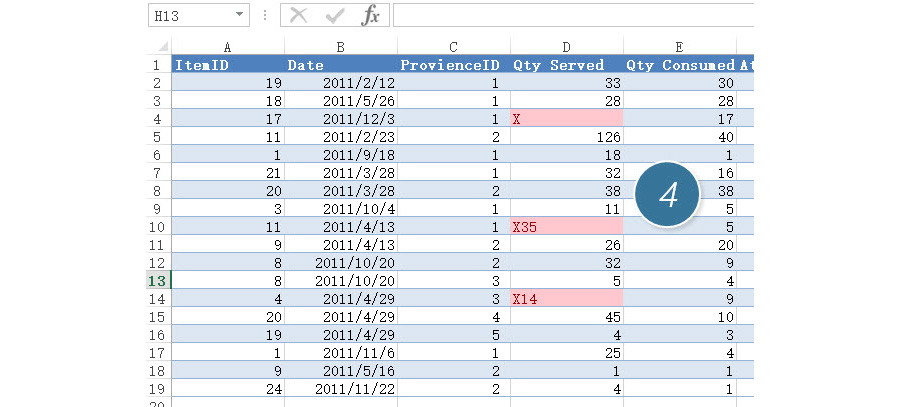
总结:条件格式是Excel的一项经典功能,强烈推荐如果要标注颜色,尽量使用条件格式,实现动态的数据跟踪。
该技巧 Excel2010版本及以上有效。
转载务必注明出处!本文地址:http://www.ykzx.cn/office/201911/PPt_574.html

